Program sensor jarak HC-SR04
Program Sensor Jarak HC-SR04

Oke gan di postingan kali ini saya ingin berbagi cara memprogram sensor Jarak HC-SR04 dengan menggunakan Arduino board, oh ya banyak sekali loh project yang dapat anda buat dengan menggunakan sensor ini, dengan sensor ini anda dapat membuat Robot avoider, pengamat, radar, dsb..
Lanjut saja gan, bahan yang kalian butuhkan :
- 1x Arduino
- 1x Sensor Ultrasonic (HC-SR04
- Kabel Jumper secukupnya
Alat yang kudu di sediakan :
- Laptop / PC
- Aplikasi Arduino, kalo gak punya download di link ini : https://www.arduino.cc/en/Main/Donate dan jika anda mau membantu arduino anda dapat berdonasi disitu jika anda ingin mendownload saja pilih Just Download .
Lanjut, Berikut ini adalah Wireing diagram yang saya buat untuk pengkabelan nya ikuti intruksi, dan gambar :
Intruksi :
- Pastikan pin VCC pada sensor, Terhubung ke pin 5V pada Arduino
- Pastikan pin GND pada sensor, Terhubung ke pin GND pada Arduino
- Hubungkan pin Trig sesuai program, misal pin 9 pada Arduino
- Hubungkan pin Echo sesuai program, misal pin 10 pada Arduino
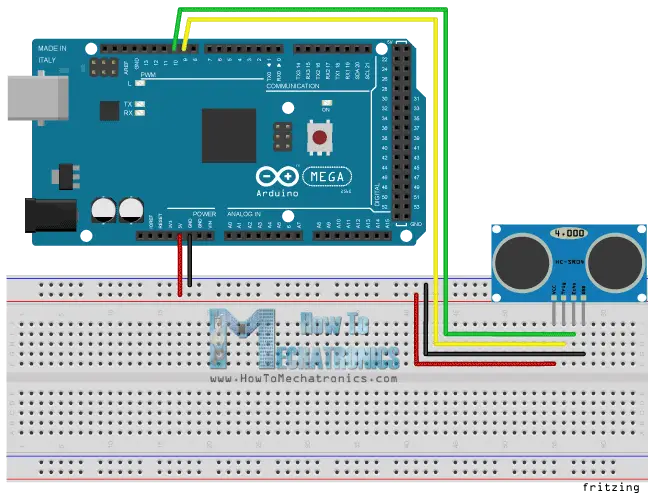
Oke rangkai lah Kabel Jumper sesuai intruksi dan gambar, Setlah itu kita masuk ke Code Program sensor HC-SR04 :

Misalnya, jika objek berjarak 10 cm dari sensor, dan kecepatan suara 340 m / s atau 0,034 cm / μs gelombang suara akan menempuh sekitar 294 u detik. Tapi apa yang akan Anda dapatkan dari pin Echo akan dua kali lipat jumlahnya karena gelombang suara perlu melaju ke depan dan memantul ke belakang. Jadi untuk mendapatkan jarak di cm kita perlu mengalikan nilai waktu perjalanan yang diterima dari gema pin sebesar 0,034 dan membaginya dengan 2.
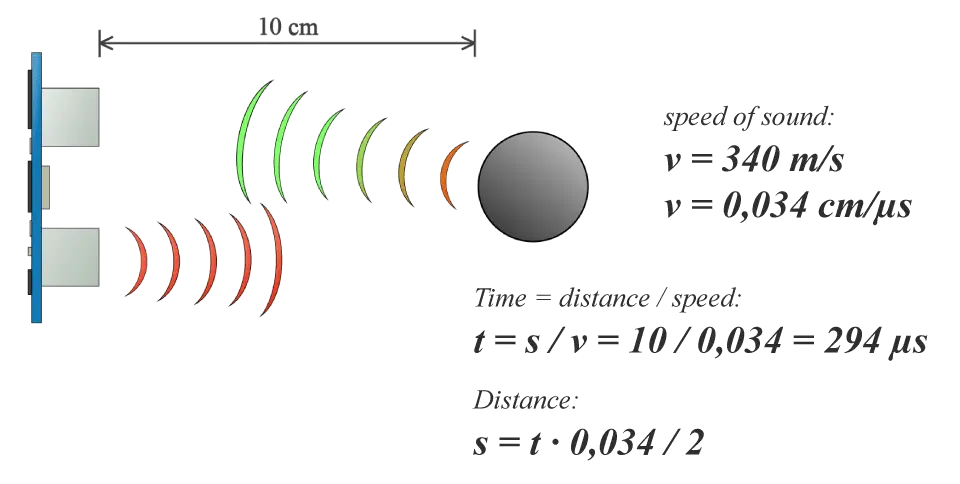
/** Program sensor jarak HC-SR04** Crated by Wahyu Gamma,* www.Makersware.blogspot.com**/
// defines pins numbers
const int trigPin = 9;
const int echoPin = 10;
const int LEDpin = 13;
// defines variables
long duration;
int distance;
void setup() {
pinMode(trigPin, OUTPUT); // Sets the trigPin as an Output
pinMode(echoPin, INPUT); // Sets the echoPin as an Input
pinMode(LEDpin, OUTPUT);
Serial.begin(9600); // Starts the serial communication
}
void loop() {
// Clears the trigPin
digitalWrite(trigPin, LOW);
delayMicroseconds(2);
// Sets the trigPin on HIGH state for 10 micro seconds
digitalWrite(trigPin, HIGH);
delayMicroseconds(10);
digitalWrite(trigPin, LOW);
// Reads the echoPin, returns the sound wave travel time in microseconds
duration = pulseIn(echoPin, HIGH);
// Calculating the distance
distance= duration*0.034/2;
// Prints the distance on the Serial Monitor
Serial.print("Distance: ");
Serial.print(distance);
Serial.println(" cm");
if(distance < 15){
digitalWrite(LEDpin, HIGH);
}else{
digitalWrite(LEDpin, LOW);
}
}
Berikut ini program sensor HC-SR04 dengan lcd 16x2 :
/*
* Program sensor jarak HC-SR04
*
* Crated by Wahyu Gamma,
* www.Makersware.blogspot.com
*
*/#include <LiquidCrystal.h> // includes the LiquidCrystal Library
LiquidCrystal lcd(1, 2, 4, 5, 6, 7); // Creates an LCD object. Parameters: (rs, enable, d4, d5, d6, d7)
const int trigPin = 9;
const int echoPin = 10;
long duration;
int distanceCm, distanceInch;
void setup() {
lcd.begin(16,2); // Initializes the interface to the LCD screen, and specifies the dimensions (width and height) of the display
pinMode(trigPin, OUTPUT);
pinMode(echoPin, INPUT);
}
void loop() {
digitalWrite(trigPin, LOW);
delayMicroseconds(2);
digitalWrite(trigPin, HIGH);
delayMicroseconds(10);
digitalWrite(trigPin, LOW);
duration = pulseIn(echoPin, HIGH);
distanceCm= duration*0.034/2;
distanceInch = duration*0.0133/2;
lcd.setCursor(0,0); // Sets the location at which subsequent text written to the LCD will be displayed
lcd.print("Distance: "); // Prints string "Distance" on the LCD
lcd.print(distanceCm); // Prints the distance value from the sensor
lcd.print(" cm");
delay(10);
lcd.setCursor(0,1);
lcd.print("Distance: ");
lcd.print(distanceInch);
lcd.print(" inch");
delay(10);
}
Sumber : http://howtomechatronics.com




Bagaimana dengan program diatas jika ada kesulitan bisa tanya langsung ke saya ya guys..
ReplyDelete